реклама
„Опитайте да форматирате твърдия си диск и да инсталирате отново Windows.“ Това е фраза, която всеки потребител на Microsoft Windows е чувал поне веднъж в живота си. Но ако всъщност искате да направите това, имате нужда от инсталационен диск на Windows или USB. Вместо да разчитаме на торенти или ненадеждни източници, нека разберем как да изтеглите официално инсталационния носител на Windows от Microsoft.
Това ръководство ще ви помогне да изтеглите сертифицирани от Microsoft файлове, за да инсталирате Windows 7 нататък, но все пак може да се нуждаете от някакъв друг софтуер или инструменти по пътя. Това ръководство не показва как всъщност да създадете инсталатор от тези файлове. За това имаме подробно ръководство, към което може да се наложи да се отнасяте често, след като имате официалните файлове:
Как да направите стартиращ USB, CD или DVD за инсталиране на Windows с помощта на ISO файл Как да си направите стартиращ CD / DVD / USB за инсталиране на WindowsИмате нужда от инсталационен носител за преинсталиране на Windows? Нашите съвети ви показват как да създадете стартиращ CD, USB или DVD с ISO от нулата. Прочетете още
Малко основи преди да започнете

- Всяка версия има различен ключ. Така че, ако имате ключ за Windows 8, той няма да работи с инсталатор на Windows 8.1. Трябва да изтеглите правилната версия въз основа на вашия ключ.
- Инсталационният носител обикновено може да бъде от два типа: USB устройство или DVD.
- Ако правите зареждащо устройство за писалка, ще ви е необходима версия 4GB или по-голяма. Предлагаме да нямате нищо друго в този диск, запазете го като специализиран инсталатор.
- Доколкото е възможно, изтеглете основната версия на всяка версия на Windows. Добавките могат да бъдат изтеглени по-късно.
- Всички тези решения са за съществуващи потребители, които притежават законно копие на Windows. Ако използвате пиратска версия на операционната система, това няма да ви помогне.
Windows 7
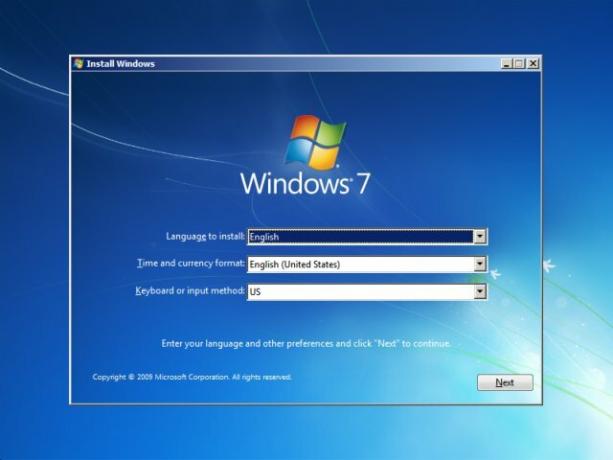
За разлика от Windows 8 нататък, в Windows 7 няма опция „Нулиране“. Така че, ако сте изправени пред някой от често срещани проблеми с Windows 7 Топ 5 най-често срещани проблеми с Windows 7 и как да ги отстраним Прочетете още и искате да преинсталирате операционната система, ще ви трябва инсталационен носител.
Сега има два начина да получите вашия Windows 7:
- Закупихте кутия с Windows 7 на дребно или купих ключ от оторизиран онлайн магазин от Microsoft.
- Закупихте компютър, който е снабден с предварително инсталиран Windows 7.
В зависимост от ситуацията имате различни възможности.
Ако сте закупили кутия или ключ за Windows 7 ...
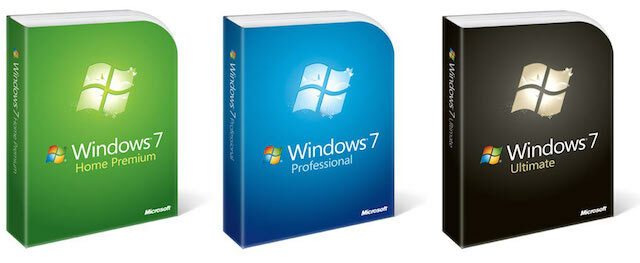
Тези от категория първа, добри новини! Microsoft ви направи възможно изтеглянето на Windows 7 ISO от официалния им сайт.
Отидете на Възстановяване на софтуер на Microsoft, въведете своя 25-знаков продуктов ключ, изберете предпочитания от вас език и щракнете Проверете продуктовия ключ. След като ключът е проверен, ще можете да изтеглите ISO файла. Можете също така да изберете имейл връзка за вашия ISO, изпратен до вас, което е по-интелигентната опция, така че да не се налага да преминавате отново през този процес.
След като имате ISO, използвайте ръководството на Гай по-горе, за да създадете стартиращ USB или DVD и да инсталирате Windows.
Бихте могли дори опитайте да вземете назаем диск на Windows Кога е наред да заемете или изтеглете инсталационен диск на WindowsВ наши дни повечето производители вече не доставят компютрите си с инсталационни дискове. Вместо това те депозират дял за възстановяване на твърдия диск или предоставят софтуер, който ви позволява да създадете свой собствен носител за възстановяване. Сега какво... Прочетете още от приятел, спестявайки ви проблеми при изтеглянето и създаването на този стартиращ носител.
Ако сте закупили лаптоп или компютър с Windows 7 ...
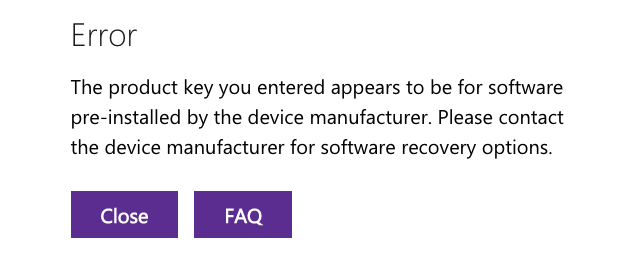
Видяхте ли това съобщение? За съжаление, горният метод не работи, ако Windows 7 е инсталиран на този лаптоп Dell или Lenovo, който сте закупили. Microsoft Software Recovery не поддържа OEM копия (Какво представляват OEM продуктите? Какво представляват OEM продуктите и защо са по-евтини?OEM щандове за оригинален производител на оборудване. Трябва ли да купувате OEM продукти или има улов, който ще ви създаде проблеми? Прочетете още ) и това означава, че трябва да разчитате на компанията, която направи лаптопа.
Да се надяваме, че първоначалната ви кутия е с инсталационен диск на Windows. И да се надяваме, че сте запазили кутията непокътната. Тъй като освен този инсталационен диск от вашия производител, вашият ключ няма да работи върху нищо друго.
Въпреки че няма начин да изтеглите Windows, можете да се свържете с вашия производител и да ги помолите да ви изпратят по пощата инсталационния диск. Някои, като Dell, го правят безплатно, докато други ви таксуват за основна доставка.

Ако трябва да направите това, не забравяйте най-важното нещо: попитайте за версията на Windows, която е била инсталирана първоначално! Ако обърнете лаптопа си, някъде ще видите стикер за Windows с продуктовия ключ. На същия стикер ще видите версията на Windows, на която работи. Уверете се, че питате само за тази версия, независимо от това дали сте надстроили вашия Windows до нова версия оттогава.
Windows 8 или Windows 8.1
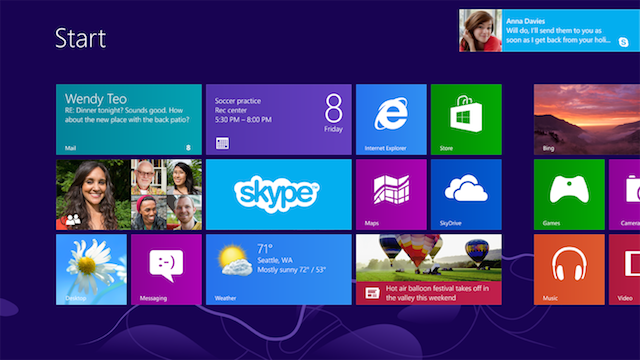
За щастие, кошмарът с OEM не е проблем с Windows 8 и 8.1. С Windows 8 Microsoft въведе опцията за възстановяване, обновяване или нулиране на вашия компютър Как да възстановите, обновите или нулирате инсталацията на Windows 8В допълнение към стандартната функция за възстановяване на системата Windows 8 има функции за „освежаване“ и „нулиране“ на вашия компютър. Мислете за това като за начини за бързо инсталиране на Windows - запазване на личните ви файлове или изтриване ... Прочетете още . Това е по-лесният избор в повечето случаи, но ако искате да създадете нова инсталация след форматиране на вашия диск, тогава Windows 8 може да бъде изтеглен безплатно.
Важно: Вашият продуктов ключ за Windows 8 не работи в Windows 8.1 и обратно. Затова трябва да изтеглите версията на Windows, за която ключът на продукта е валиден.
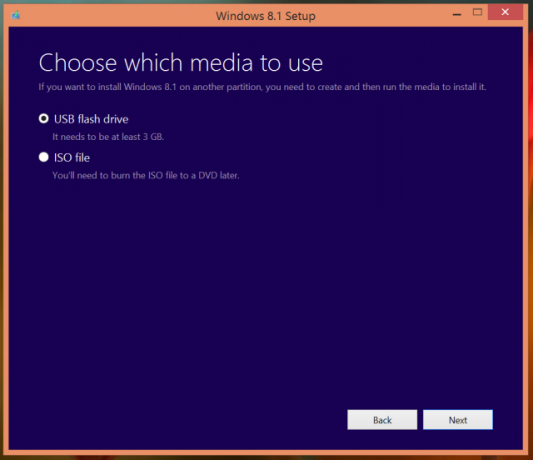
На съществуващ компютър с Windows:
Отидете на Страницата за изтегляне на Microsoft за Windows 8 / 8.1. Кликнете и изтеглете настройките на Windows 8 или Windows 8.1.
Стартирайте инсталационния файл на компютър с Windows (не непременно този, който искате да надстроите). Преминете през стъпките и добавете продуктовия си ключ, когато бъдете подканени за Windows 8. Windows 8.1 няма подкана по време на този процес, но ще ви поиска ключа по време на инсталационния процес. Настройката разпознава за коя версия е ключът и ще започне да изтегля тази версия на Windows. В инструмента на Windows 8.1 можете да изберете дали искате 32-битов или 64-битов инсталатор или и двете - да изберете и двете.
След като изтеглянето приключи, ще бъдете подканени да Инсталирай сега, Инсталиране чрез създаване на медия, или Инсталирайте по-късно от вашия работен плот.
Избирам Инсталиране чрез създаване на медия. Избирам Флашка за да създадете зареждащо устройство за писалка или ISO за да създадете стартиращо DVD. Поставете устройството за писалка или DVD и изберете това. Преминете през стъпалата и завършете.
Това зареждащо устройство с писалка или DVD вече може да се използва за чисто инсталиране на Windows, при условие че вече използвате Windows на компютъра. Ако обаче е нов твърд диск или преди не сте използвали Windows, това устройство или DVD диск не може да се използва.
Windows 10
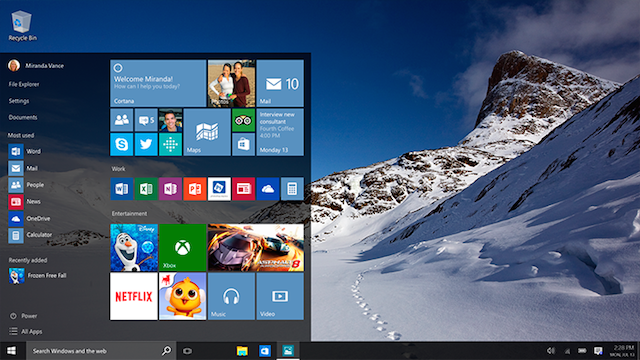
Накрая стигаме до новото дете на блока. Има няколко основателни причини за надграждане до Windows 10 10 Основни причини за надграждане до Windows 10Windows 10 идва на 29 юли. Струва ли си да надстроите безплатно? Ако се радвате на Cortana, състоянието на най-съвременните игри или по-добрата поддръжка на хибридни устройства - да, определено! И... Прочетете още и разбрахме как можете вземете Windows 10, като същевременно запазите вашите настройки и приложения Как да надстроите до Windows 10 и вземете със себе си настройки и приложенияWindows 10 идва и имате избор да направите. Или надстроите съществуващата си инсталация на Windows, или можете да инсталирате Windows 10 от нулата. Показваме ви как да мигрирате към Windows 10 ... Прочетете още . Но ако всичко, което искате, е Windows 10 ISO или зареждащо устройство за писалка, ето какво трябва да направите:
Важно: Няколко потребители са докладвали за проблеми след надграждане до Windows 10. Най-сигурният начин да се гарантира, че получавате легална, активирана версия на Windows 10, която все още ви позволява да понижите Как да пренастроите от Windows 10 до Windows 7 или 8.1Windows 10 е тук и може би не е това, което сте очаквали. Ако вече сте надградили, можете да извършите отмяна. И ако все още не сте, създайте първо резервно копие на системата. Показваме ви как. Прочетете още по-късно, е да надстроите от ISO файл или инсталационен носител от старата си версия на Windows.
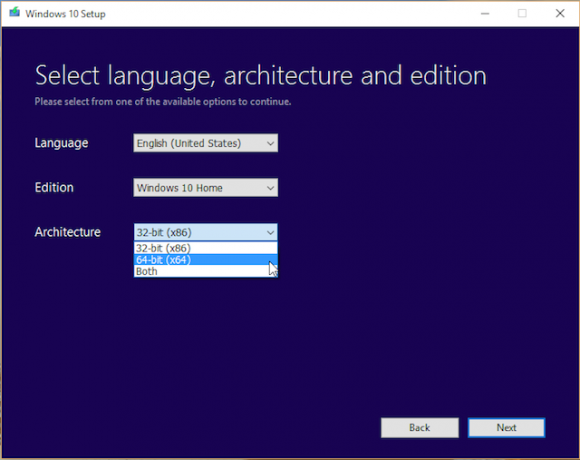
На съществуващ компютър с Windows:
Отворете страницата за изтегляне на Microsoft за Windows 10 ISO и изтеглете Инструмент за създаване на медии Windows 10. Пуснете инструмента на компютър с Windows (не непременно този, който искате да надстроите) и преминете през стъпките, той е доста лесен.
Изберете дали искате 32-битов или 64-битов инсталатор или и двете - изберете и двете. След като изтеглянето приключи, ще бъдете подканени да Надстройте този компютър сега или Създайте инсталационен носител за друг компютър. Изберете втория. Избирам Флашка за да създадете зареждащо устройство за писалка или ISO за да създадете стартиращо DVD. Поставете устройството за писалка или DVD, направете съответния избор и преминете през следващите стъпки според инструкциите.
И там го имате, Windows 10 на устройство за писалка или DVD. Не забравяйте, че ще трябва да закупите продуктов ключ за Windows 10, за да го използвате на нов компютър. Ако искате безплатното надграждане, уверете се, че първо стартирате активиран Windows 7 или Windows 8.1. Ако всичко това е малко объркващо, имаме бързо ръководство: Можете ли да надстроите до Windows 10? Вашият компютър съвместим ли е с Windows 10 и може ли да надстроите?Windows 10 идва, вероятно веднага след юли. Желаете ли да надстроите и вашата система ще отговаря ли на условията? Накратко, ако компютърът ви работи с Windows 8, той трябва да работи и с Windows 10. Но... Прочетете още
Microsoft може да направи това по-лесно!
Проучвайки различните обръчи, през които трябва да преминете, за да получите Windows, за който вече сте платили, няма как да не се разсмея на Microsoft. Удивен съм, че няма проста, единична програма или уеб приложение, където да въвеждам продукта си ключ, вземете опции за различните версии на Windows, на които имам право, и изтеглете тази, която аз искате. Честно казано, изтегляне на друг софтуер Най-безопасните сайтове за изтегляне на безплатен софтуер за WindowsМного сайтове за изтегляне на софтуер са заредени със злонамерен софтуер. Ние съставихме уебсайтове, на които можете да се доверите, когато се нуждаете от безплатно изтегляне на софтуер. Прочетете още не е много по-добре Безкрайно по-лесно е инсталирайте Ubuntu на компютър Как да инсталирате Ubuntu на Windows 10: 3 прости метода за опитИма много начини, по които можете да опитате Ubuntu. Един от тях е да инсталирате Ubuntu на Windows 10 с помощта на един от тези методи. Прочетете още или всяка друга версия на Linux - и това е напълно безплатно!
Мислите ли, че Microsoft трябва да улесни изтеглянето и инсталирането на Windows за законните си, плащащи клиенти?
Образни кредити: Microsoft, download.net.pl / Flickr
Михир Паткар пише за технологията и производителността, когато не се препитва да гледа повторно.


